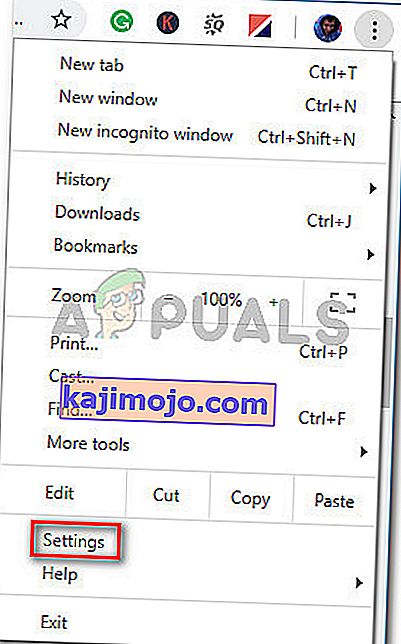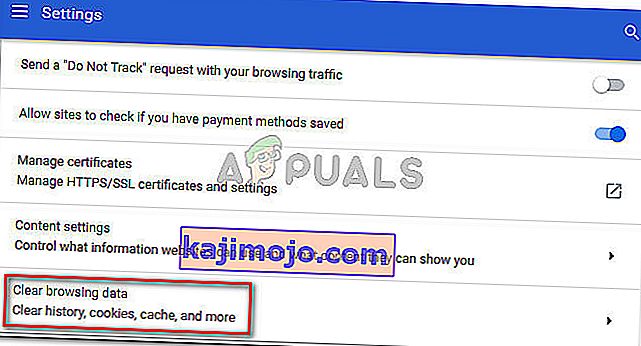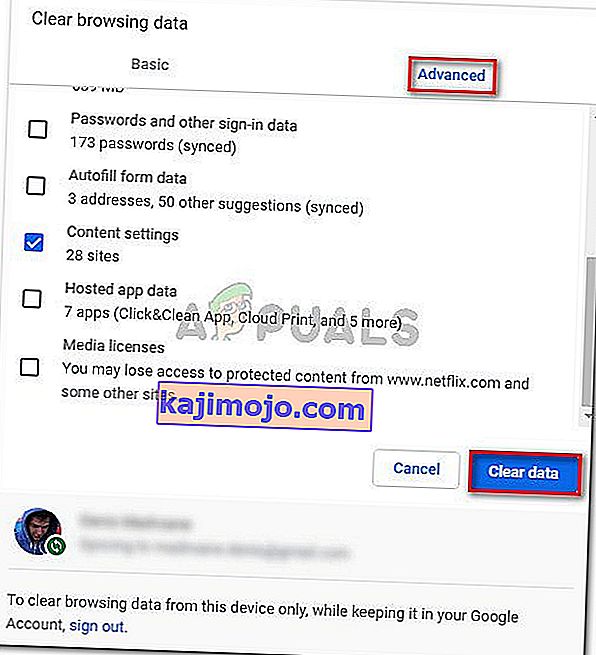Неким корисницима је онемогућено да гледају одређене веб странице у Цхроме-у. Грешка која се појављује је „Немате овлашћење за преглед ове странице“. Испоставило се да проблем није везан за веб локацију или ИП јер исти корисници пријављују да је веб садржају доступан из другог прегледача и да ради без проблема.
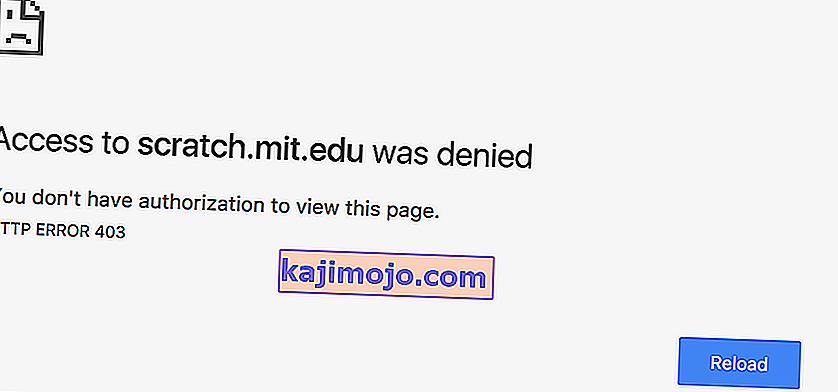
Ево још једне варијације грешке коју су погођени корисници видели:
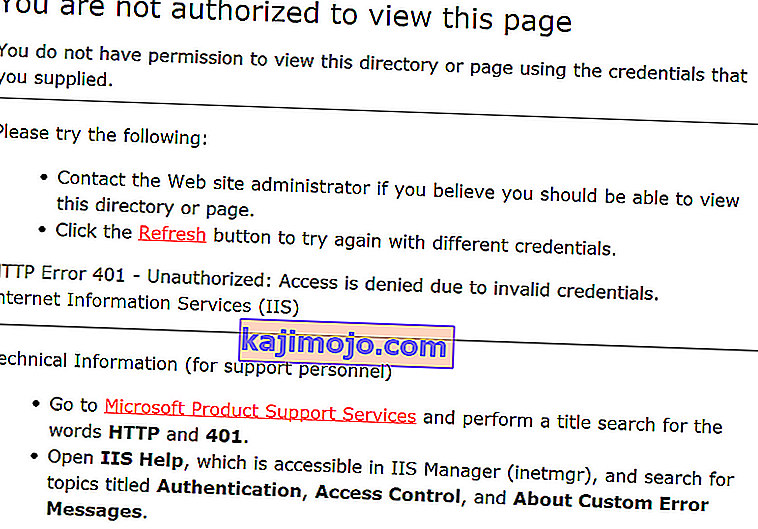
Шта узрокује грешку „Нисте овлашћени да гледате ову страницу“?
Истражили смо ову посебну грешку гледајући различите корисничке извештаје и стратегије поправки које су они оглашавали као успешне у решавању проблема. На основу онога што смо прикупили, постоји неколико сценарија који ће покренути ову специфичну поруку о грешци у Цхроме-у:
- Истекао или кеширан колачић прегледача - Ово је отприлике једини разлог зашто се ова грешка јавља. Обично се јавља код лоше одржаваних веб локација.
- Преузимање Гоогле диска је прекинуто - Овај проблем се такође сусреће са Гоогле диском одмах након што је преузимање изненада прекинуто неочекиваним искључивањем.
Ако се тренутно трудите да решите ову одређену поруку о грешци, овај чланак ће вам пружити неколико корака за решавање проблема специфичних за овај проблем. Испод су две методе које су други корисници у сличној ситуацији користили да реше проблем.
Да бисте постигли најбоље резултате, следите методе редоследом како су представљене док не наиђете на решење које уместо вас успешно решава проблем.
1. метод: Отворите страницу у режиму без архивирања
Неколико корисника који се сусрећу са истим проблемом успели су да заобиђу „ Немате овлашћење за преглед ове странице“ тако што су отворили веб страницу у режиму без архивирања.
Ово је више заобилазно решење него правилно поправљање, али ће вам омогућити да посетите страницу без примања грешке ако сте у журби.
Да бисте отворили веб страницу у режиму без архивирања, отворите Гоогле Цхроме, кликните дугме за акцију (икона са три тачке) и одаберите Нови прозор без архивирања .
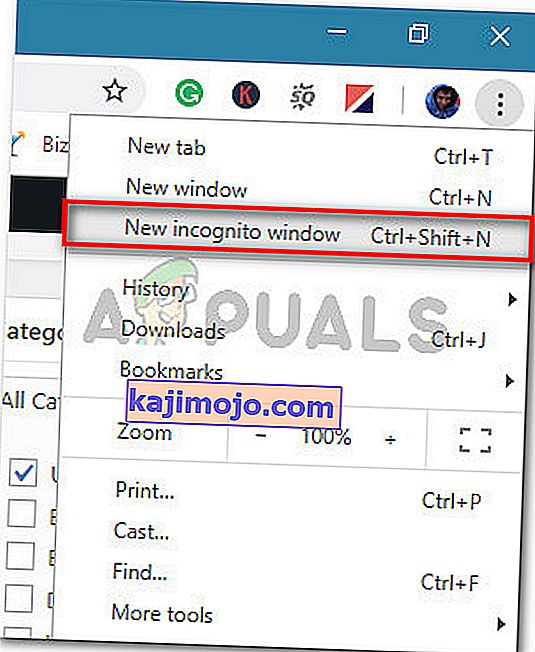
У новом прозору без архивирања откуцајте или налепите веб адресу која вам је стварала проблеме и погледајте да ли и даље добијате поруку о грешци.
Ако овај метод није успео или тражите трајније решење, пређите на следећи метод у наставку.
2. метод: Брисање колачића Цхроме прегледача
Други корисници који су наишли на овај проблем решили су проблем брисањем колачића у Гоогле Цхроме-у и поновним покретањем прегледача. На основу њихових извештаја, проблем се више није јављао након што су обрисали податке прегледања.
Ево кратког водича за брисање Цхоокие-а у Цхроме-у:
- Отворите Гоогле Цхроме, кликните на дугме за акцију (икона са три тачке), а затим на Подешавања .
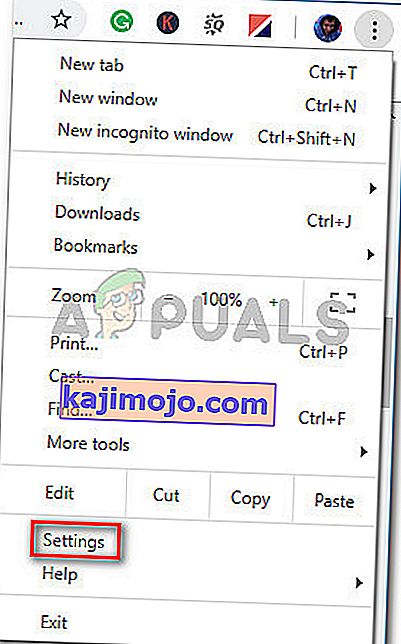
- У менију Подешавања кликните на падајући мени Напредно . Затим се помакните доље до картице Приватност и сигурност и кликните на Обриши податке прегледања .
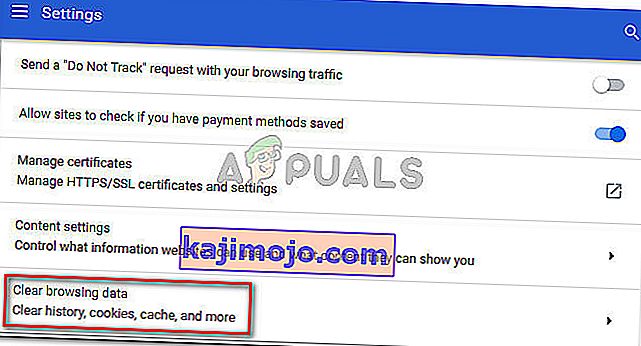
- У менију Обриши податке прегледања изаберите картицу Напредно и подесите Временски опсег на Све време . Затим означите поља у вези са Колачићима и осталим подацима о веб локацијама , Кешираним сликама и датотекама и Подешавањима садржаја . Када су поставке у реду, притисните дугме Цлеар Дата .
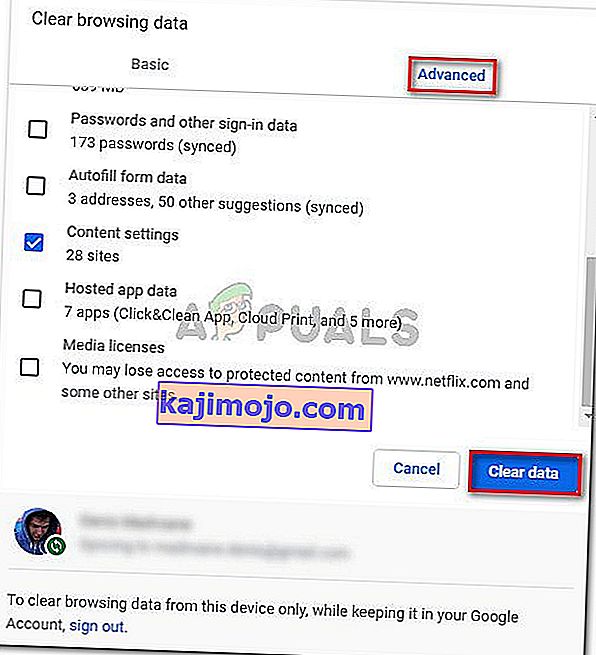
- Поново покрените Цхроме и поново отворите веб локацију која је претходно покренула грешку Немате овлашћење за приказ ове странице .